Вы также можете получить доступ к модулю через панель управления. В Windows 10 введите «Панель управления…» в поле поиска рядом с «Пуск» и запустите его.
Как установить принтер по умолчанию в Windows 11/10
Windows 11 и Windows 10 автоматически распознают последний подключенный принтер и делают его принтером по умолчанию. С одной стороны, это хорошо, но что делать, если вы используете несколько принтеров в сети или на одном компьютере, которые не установлены по умолчанию?
В этом руководстве подробно объясняется, как установить принтер в качестве принтера по умолчанию в Windows 11 и Windows 10.
Принтер по умолчанию в Windows 11
- Откройте » Параметры «>» Bluetooth и устройства «>» Принтеры и сканеры «.
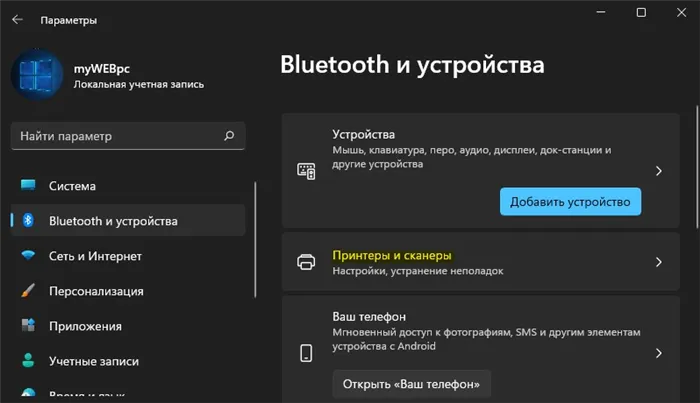
- Прокрутите вниз и Отключите » Разрешить windows управлять принтером, используемым по умолчанию «.
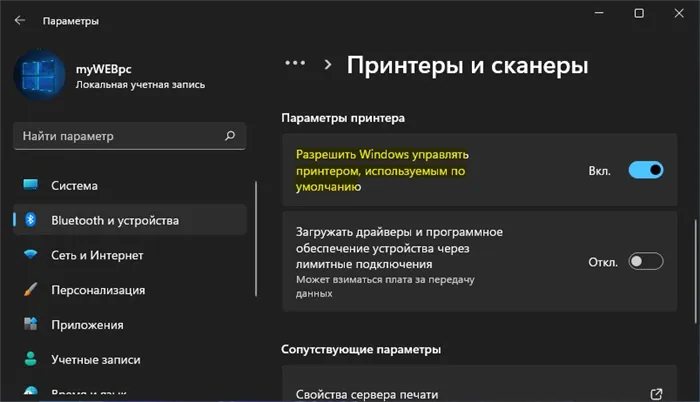
- Выше в списке принтеров, нажмите по тому, который хотите сделать по умолчанию.
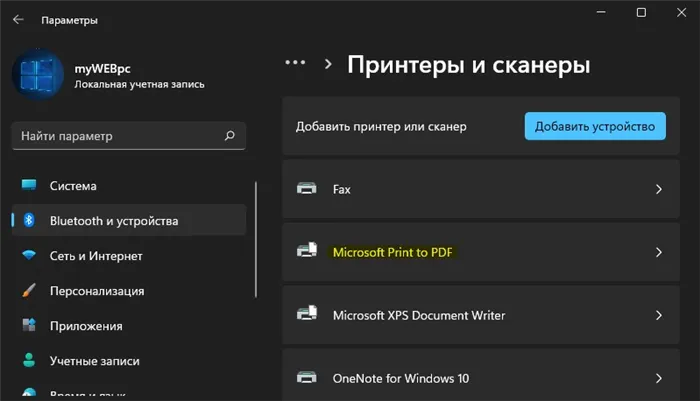
- Нажмите на » Использовать по умолчанию «.
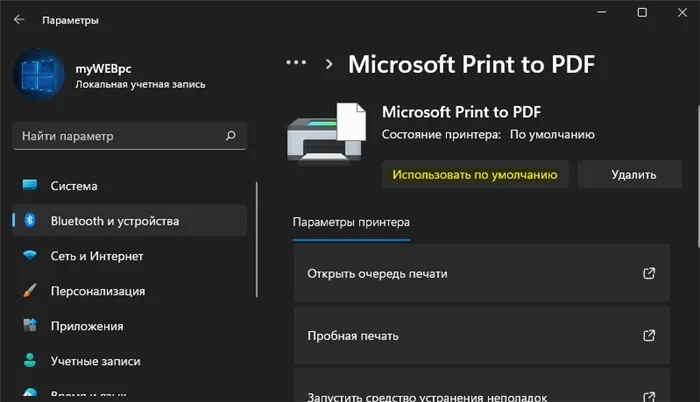
- Откройте » Параметры «>» Устройства «>» Принтеры и сканеры «.
- Снимите галочку с пункта » Разрешить windows управлять принтером, используемым по умолчанию «.
- Нажмите на принтер в списке, который нужно установить по умолчанию и выберите » Управление «.
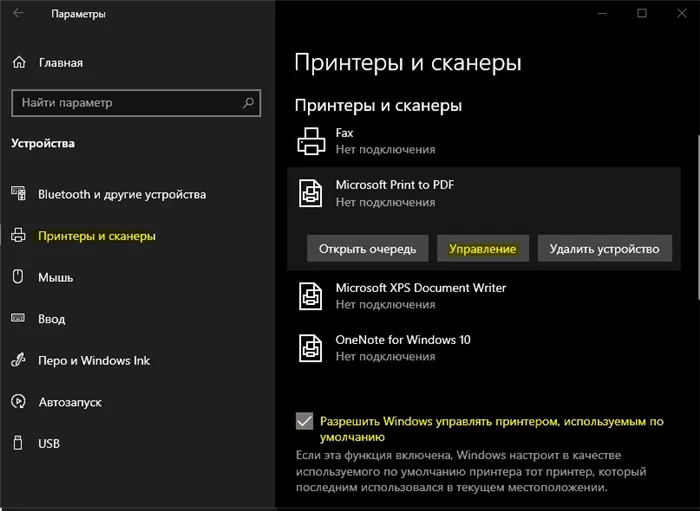
- В новом окне нажмите на » Использовать по умолчанию «.
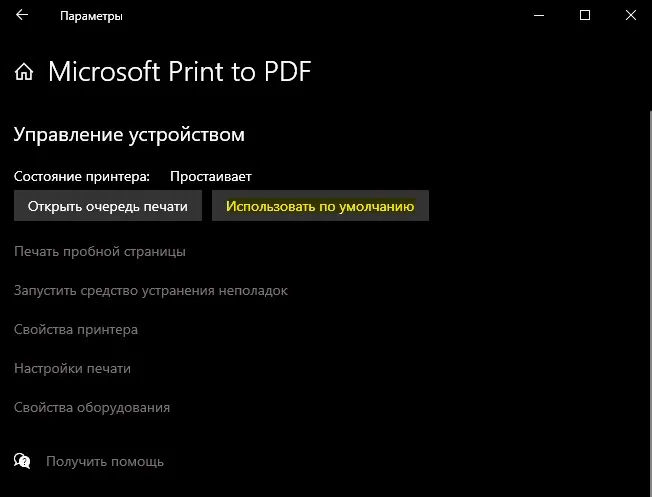
Сделать принтер по умолчанию через папку принтеров
- Нажмите Win+R и введите shell:PrintersFolder, чтобы открыть папку с принтерами.
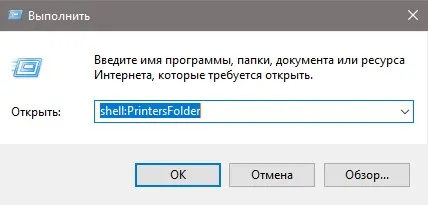
- Нажмите правой кнопкой мыши по нужному принтеру и выберите » Использовать по умолчанию «.
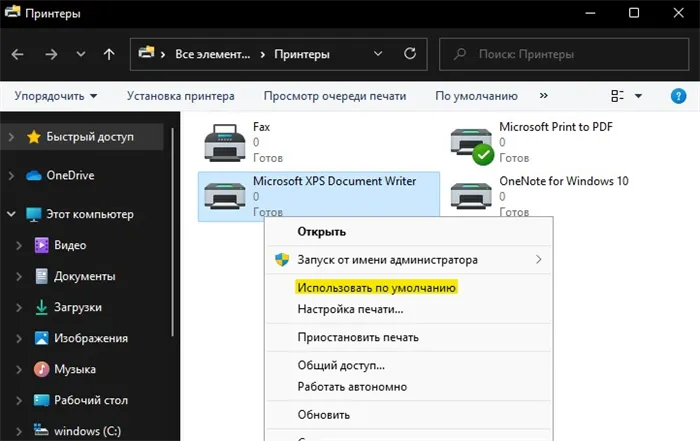
Настроить принтер по умолчанию через CMD
Запустите Command Prompt от имени администратора и введите следующую команду, заменив «имя принтера» на свое имя, не убирая инвертированные запятые:
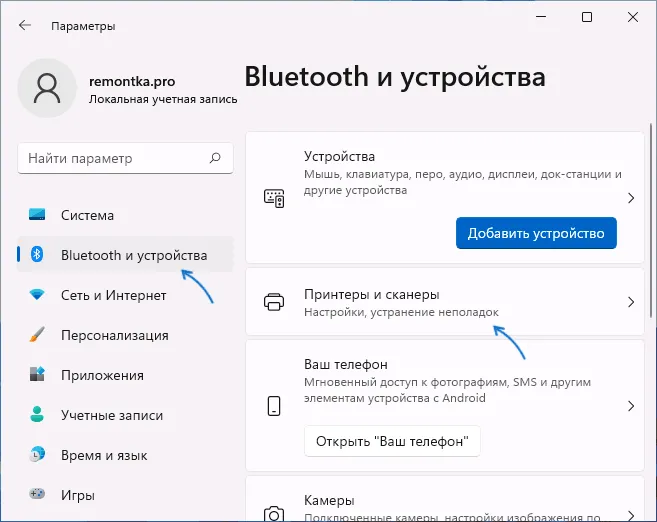
- rundll32 printui.dll,PrintUIEntry /y /q /n «Имя принтера»
См. подробнее:
- Как узнать IP-адрес Принтера
- Ошибка 0x00000709 при подключении принтера
- Как удалить драйвер принтера из системы Windows 10/7/8.1
- Исправить ошибку pcl xl error при печати на принтере
- Как сделать браузер по умолчанию в Windows 11
В Параметрах Windows 10
Настройка принтера по умолчанию в настройках Windows 10 практически не отличается от настройки в более новой системе:
- Откройте «Параметры», а затем — пункт «Устройства».
- Откройте раздел «Принтеры и сканеры», а затем снимите отметку «Разрешить Windows управлять принтером, используемым по умолчанию».
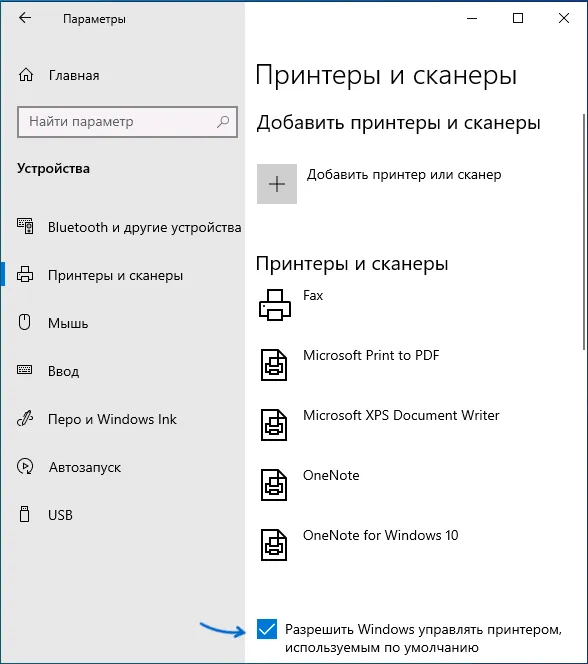
- Нажмите по имени принтера, который вы хотите выбрать и нажмите кнопку «Управление».
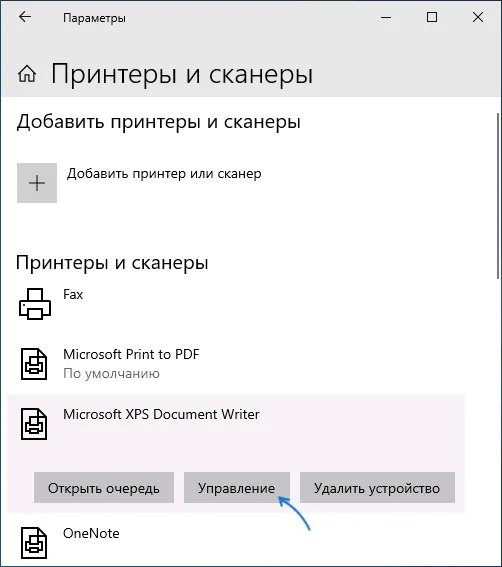
- Нажмите «Использовать по умолчанию».
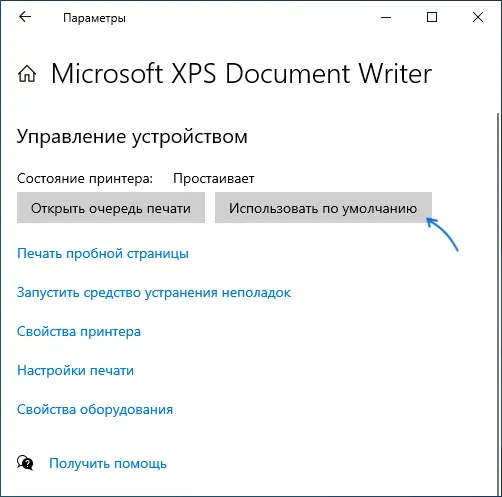
Готово, принтер по умолчанию в Windows 10 установлен.
Как изменить принтер по умолчанию в Панели управления
Как и в предыдущих версиях системы, изменить принтер по умолчанию можно в панели управления Windows 11 и Windows 10.
- Откройте панель управления. Как открыть панель управления Windows 11, Как открыть панель управления Windows 10.
- Откройте пункт «Устройства и принтеры» или «Просмотр устройств и принтеров», в зависимости от выбранного вида панели управления.
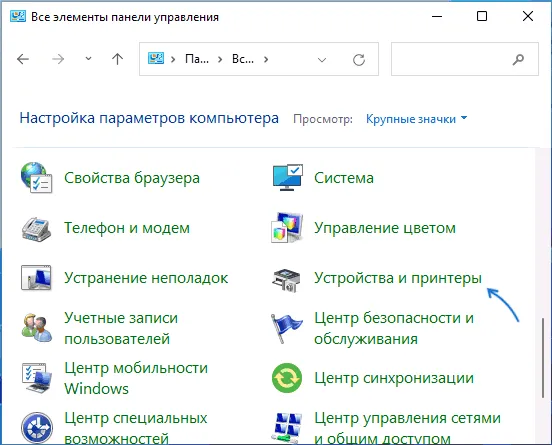
- В списке принтеров нажмите правой кнопкой мыши по принтеру, который вы хотите использовать по умолчанию и выберите соответствующий пункт в контекстном меню.
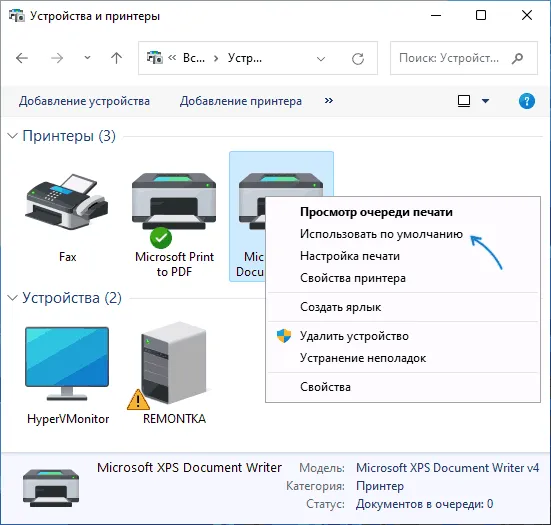
Когда вы примените настройки, появится предупреждение: «Установка этого принтера в качестве принтера по умолчанию означает, что Windows больше не управляет вашим принтером по умолчанию» — нажмите OK.
Выбор принтера по умолчанию в диалоговом окне «Печать»
Вы можете изменить принтер по умолчанию непосредственно в окне печати аппарата:
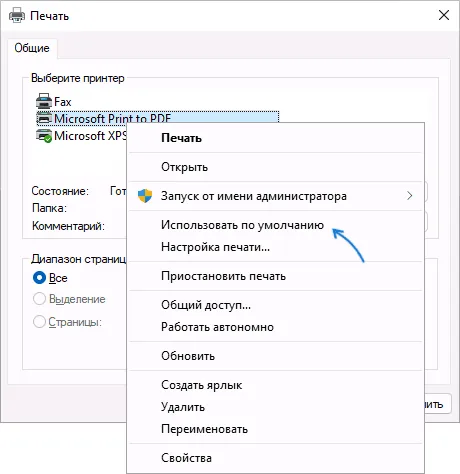
- В окне печати в списке «Выберите принтер» нажмите по нужному принтеру правой кнопкой мыши.
- Выберите пункт «Использовать по умолчанию».
- Подтвердите действие, если появится предупреждение о том, что Windows прекратит управление принтером по умолчанию.
Как изменить?
Если на вашем компьютере уже установлен принтер по умолчанию, вы также можете изменить его при необходимости. Для этого перейдите в меню управления, используя описанные выше способы, снимите флажок «Использовать по умолчанию» для выбранного принтера и установите нужное устройство.
Сменить один принтер на другой несложно. Весь процесс должен занять не более 5 минут даже у неопытного печатника. Помните, что только один принтер может быть установлен в качестве принтера по умолчанию для компьютера.


Смена принтеров обычно необходима, когда к компьютеру подключены устройства с черно-белой и цветной печатью. Если требуется постоянная смена принтеров, лучше выбрать только один принтер за один раз, чем выбирать 2 устройства несколько раз в день.
Возможные проблемы
На некоторых компьютерах невозможно установить принтер по умолчанию. При попытке сделать это машина выдает объяснимую пользователем ошибку 0x00000709.

Следовательно, этот принтер также не печатает.
Эту проблему можно решить с помощью нескольких простых шагов.
- Через кнопку «Пуск» необходимо перейти на вкладку «Выполнить».
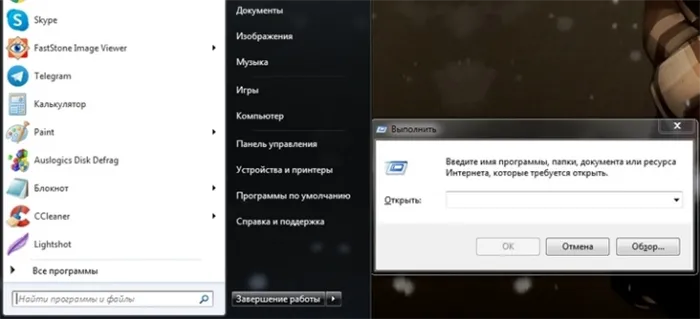
- Далее нужно ввести команду Regedit. Будет вызван редактор Windows.
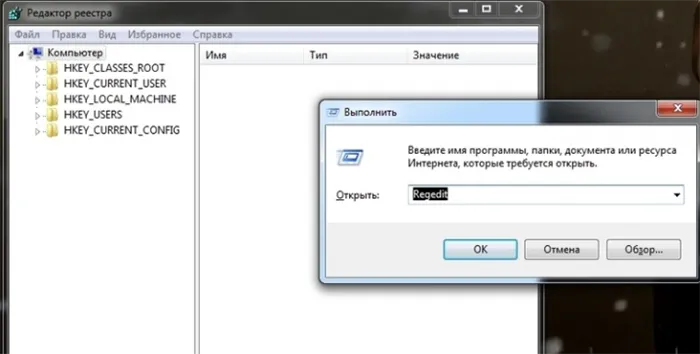
- В открывшемся окне нужно будет найти так называемую ветку Hkey current user, которая находится в панели с левой стороны.
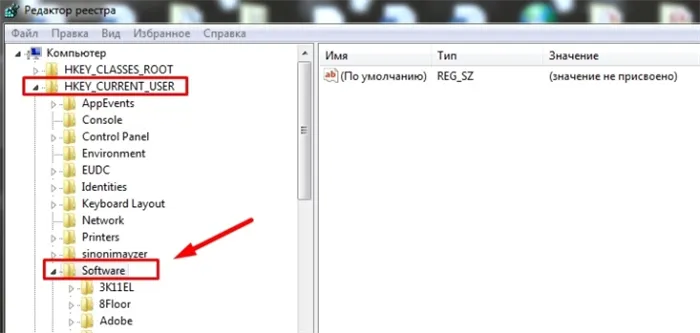
- После этого нужно нажать вкладку под названием Software, потом Microsoft и далее Windows NT.
После выполнения этих действий необходимо перейти на вкладку CurrentVersion, а затем просмотреть Windows.
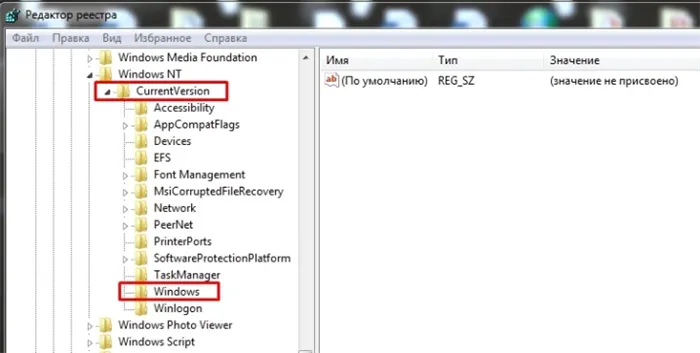
Теперь вам нужно обратиться к окнам, которые открываются с правой стороны. Там вы должны найти параметр «Устройство». Здесь должно содержаться имя принтера, выбранного по умолчанию. Этот параметр следует удалить, нажав клавишу Del.
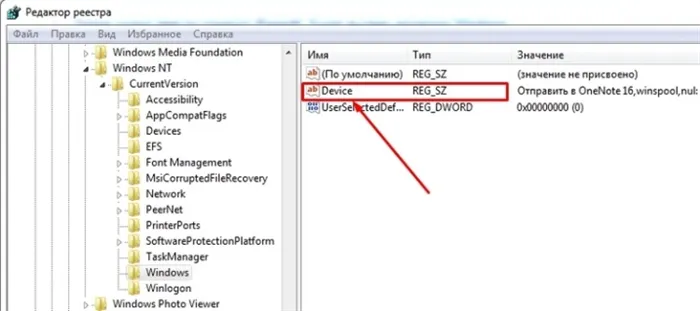
После этого компьютер должен быть перезагружен по умолчанию. Это приведет к обновлению настроек реестра. Затем пользователь должен перейти на вкладку «Устройства и принтеры» и выбрать компьютер по умолчанию одним из известных способов.
Это не единственная причина, по которой компьютер может отказаться устанавливать выбранное устройство по умолчанию. Например, другие функции также могут вызвать проблемы.
- На выбранном компьютере не установлены драйвера. В таком случае компьютер может просто не включать устройство в список доступных. Решение проблемы простое: нужно установить драйвера. Устройство будет отображаться в перечне доступных. На нем останется только установить флажок «По умолчанию».

- Печатающий девайс не подключен к сети или работает неправильно. Иногда причина недоступности кроется не в компьютере, а в самом устройстве. Для исправления ситуации необходимо проверить правильность подключения печатающей техники, затем попытаться сделать еще одну попытку установки принтера в качестве основного.
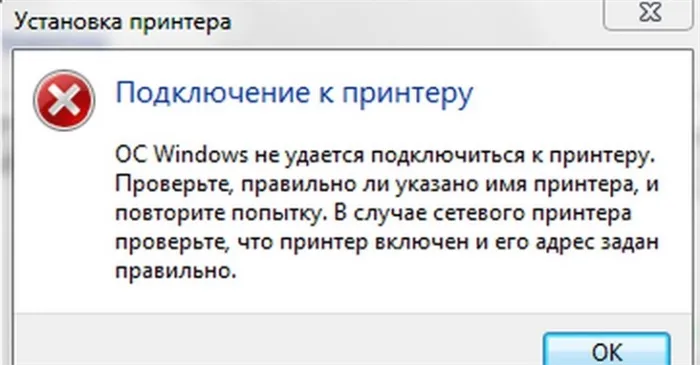
- Принтер подключен правильно, но неисправен. Возможно, что в таком случае у пользователя получится установить его по умолчанию, но печать на него выводиться все равно не будет. Здесь уже следует разбираться в причинах неработоспособности печатающего устройства.
PowerShell
Чтобы использовать переключатель принтера по умолчанию в сценариях PowerShell, можно воспользоваться примером, приведенным в официальной документации Microsoft:
$printer = Get-CimInstanc e-Class Win32_Printe r-Filter "Name='НАПЕЧАТАТЬ ИМЯ'" Invoke-CimMetho d-InputObject $printe r-MethodName SetDefaultPrinterОднако если вы хотите изменить принтер с помощью одной строки в PowerShell, вы можете использовать следующую команду:
Get-CimInstanc e-ClassName CIM_Printer | WHERE PRINTER NAME'>0 | Invoke-CimMetho d-MethodName SetDefaultPrinter | Out-NullКак сделать принтер по умолчанию в 1C?
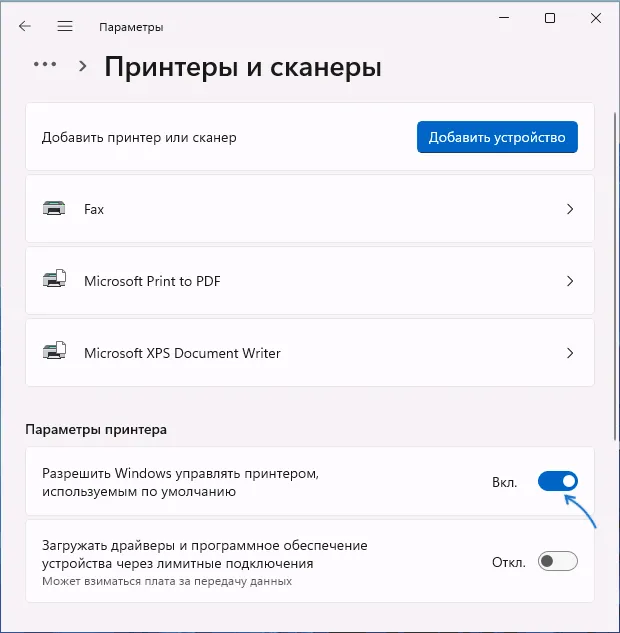
Работа с 1С похожа на работу с системой Windows. Однако в некоторых случаях бывает трудно войти в систему и выбрать формат печати. Если у вас возникли проблемы с печатью документов на нужном оборудовании, стоит проверить настройки. Для этого выполните манипуляцию:
- Подключите устройства в сеть и между собой, как было описано в инструкции для Windows 10.
- Зайдите в систему и найдите необходимую технику в соответствующем разделе. Принтер, выставленный в активное состояние, должен подсвечиваться или обозначаться галочкой. Если этого нет, следует зайти в его свойства и параметры.
- Можно открыть диалоговое окно, дважды нажав правую кнопку мыши, или открыть список действий правой клавишей.
- После этого найти пункт «установить по умолчанию». Теперь печать будет осуществляться через выбранный принтер.
ВАЖНО: Чтобы проверить правильность настроек, выполните пробную печать листа. Иногда может потребоваться перезагрузка компьютера или обновление программного обеспечения до последней версии.
Как установить принтер по умолчанию Windows 10
Чтобы выбрать принтер по умолчанию на ПК или ноутбуке с Windows 10, выполните следующие действия:
- Откройте параметры Windows 10 (Win + I)>Устройства.
- Перейти на вкладку сканеры и принтеры.
- Выбираем принтер который вы хотите « установить по умолчанию ».
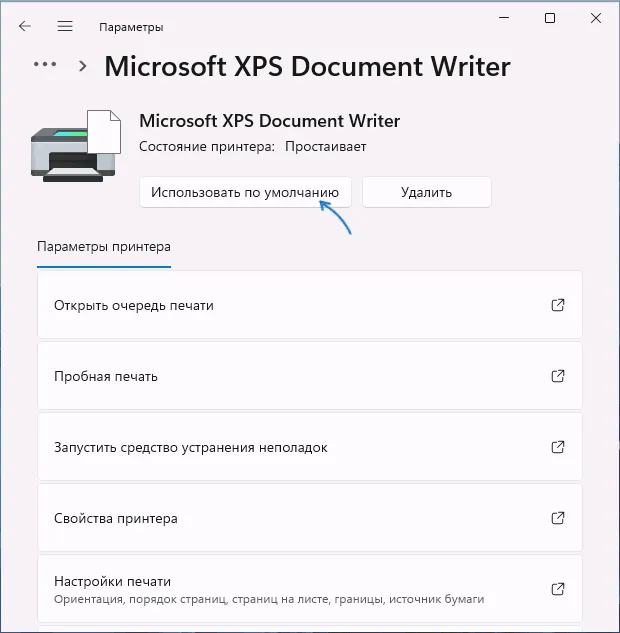
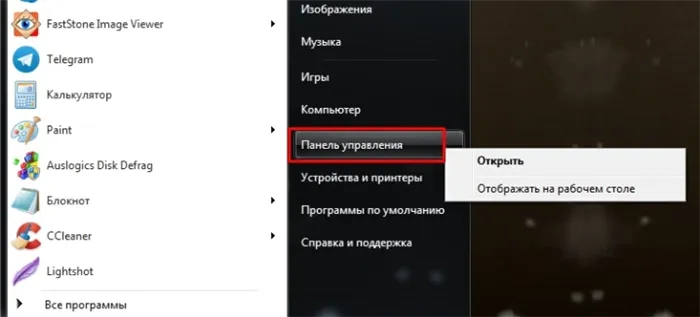
После этого принтер будет отображаться как выбранный принтер при запуске операции печати. Кроме того, если вы запустите что-либо, принтер будет иметь статус по умолчанию в списке при запуске.

Автоматическое переключение принтера в зависимости от местоположения
Что это такое? Когда вы приходите на работу, Windows направляет вас на рабочий принтер, а когда возвращаетесь домой, направляет вас на домашний принтер. Таким образом, вам не придется постоянно заходить в настройки и менять принтеры, если у вас не установлен принтер по умолчанию.
Разрешите Windows управлять принтером по умолчанию
В разделе «Принтеры и сканеры» установите флажок «Разрешить Windows проверять принтер по умолчанию».
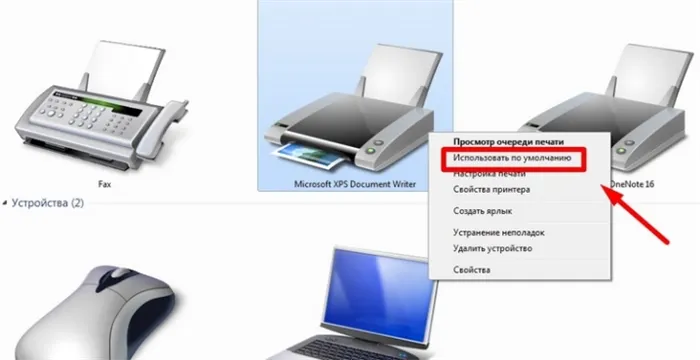
Эта функция имеет недостаток в некоторых приложениях. Если вы постоянно меняете принтеры в офисе, в качестве принтера по умолчанию будет использоваться принтер, который использовался в этом месте в последний раз.























